Kuinka muokata yhteystietoja helposti iPhonessa
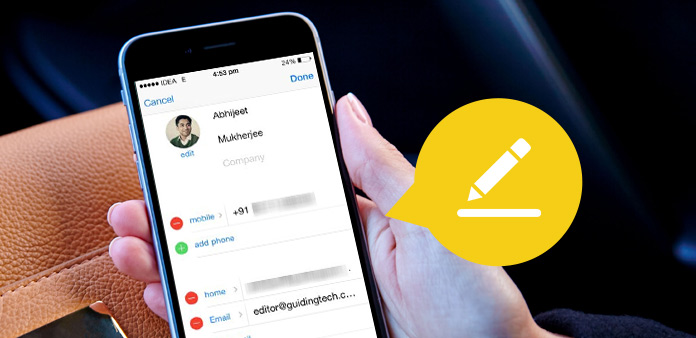
Ei ole kätevää muokata kontakteja puhelimen pienellä näytöllä. Jos haluat lisätä yhteystietoja, muokata yhteystietoja ja poistaa yhteystietoja ilman vaikeuksia, voit siirtää yhteystiedot tietokoneeseen ensin. Mikä on paras tapa muodostaa yhteystietoluettelo, voit käyttää Tipard iPhone Transfer Ultimate -ohjelmaa.
Miten hallita iPhonen kontakteja?
Yhteystietoja on vaikea muokata kaikkiin tietoihin, sähköpostiosoitteisiin, puhelinnumeroihin, osoitteisiin ja muihin tietoihin. Jotkut yhteystiedot tulevat Postilaatikosta, kannettavasta tietokoneesta tai vanhasta iPhonesta.
Kun haluat hallita iPhonen kontakteja helposti, voit joko synkronoida Gmail-yhteystietoja iPhonen kanssa or varmuuskopioi iPhone-yhteystiedot tietokoneeseen ensimmäinen. Ja sitten voit muokata kontakteja suoraan Gmailissa tai tietokoneessa.
Muokkaa iPhone-kontakteja tehokkaasti
Jos haluat lisätä yhteystietoja, muokata kontakteja tai poistaa iPhonen yhteystietoja, voit liittää iPhonen tietokoneeseen USB-liitännällä. Ja voit käyttää Tipard iPhone Transfer Ultimate -ohjelmaa iPhonen yhteystietojen hallintaan nyt.
1. Tukee erilaisia yhteystietomuotoja, kuten vCard-tiedostoja ja CSV-tiedostoja.
2. Esikatsele yhteystietoja, synkronoi yhteystiedot ja muokkaa yhteystietoja samanaikaisesti.
Miten muokata iPhone-kontakteja?
Liitä iPhone tietokoneeseen
Kun haluat muokata yhteystietoja, sinun tarvitsee vain liittää iPhonen iPhonen siirrettäväksi lopulliseksi. Ja sitten voit valita "Yhteystiedot"muokata yhteystietoja.
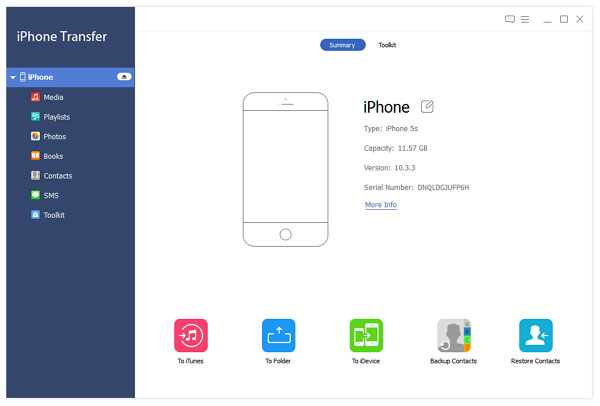
lisätä yhteystietoja
1. Luo uusia kontakteja napsauttamalla "Uusi" -painiketta. Voit lisätä kaikki tiedot helposti, vaikka erikoismerkkejä olisi.
2. Napsauta "Tuo / Vie" -vaihtoehtoa lisätäksesi yhteystietoja Google-postilta tai muusta lähteestä CSV-tiedostossa tai vCard-tiedostossa.
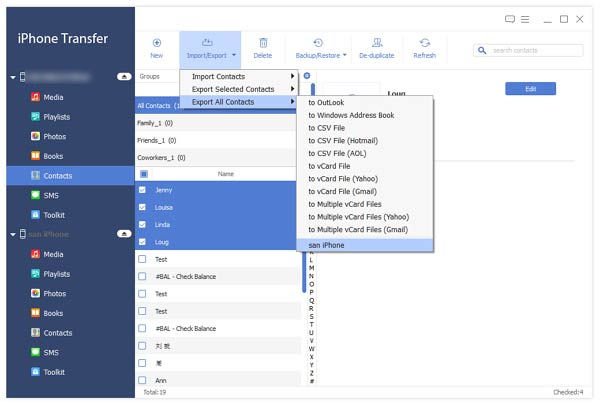
Muokkaa yhteystietoja
1. Napsauta Muokkaa-painiketta, jos haluat tarkistaa yhteystiedot tai lisätä yksityiskohtaisempia yhteystietoja iPhoneen.
2. Napsauta "Varmuuskopioi / palauta" -painiketta, jos haluat varmuuskopioida iPhone-yhteystiedot tai palauttaa yhteystietoja jatkossa.
3. Poista kopioitavat yhteystiedot napsauttamalla Poista kaksoiskappale -painiketta. Sinun ei tarvitse tarkistaa kontakteja manuaalisesti.
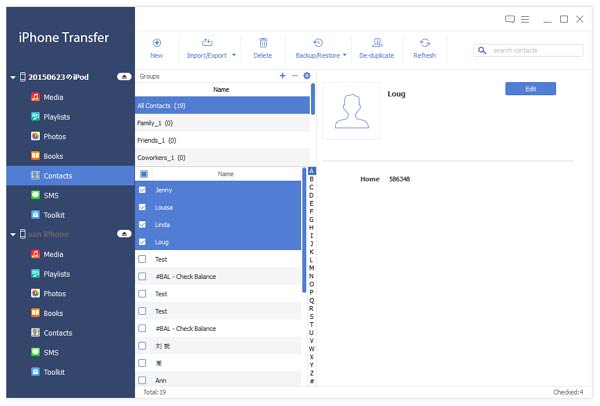
Poista yhteystiedot
Napsauta Poista-painiketta, jos haluat poistaa yhteystietoja, joita et enää tarvita. Se voi puhdistaa koskettimet helposti.
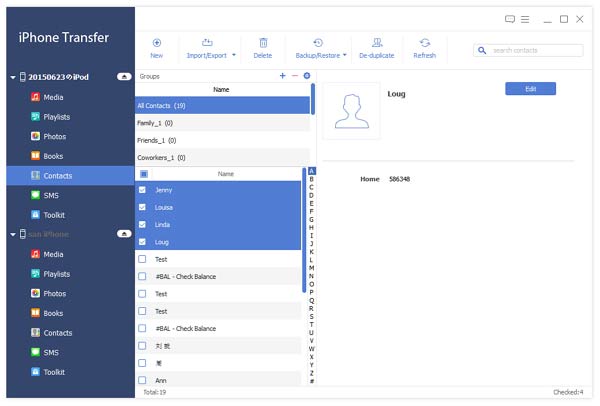

- iPhone Transfer Ultimate auttaa sinua hallitsemaan iPhone-kontakteja helposti.
- Voit lisätä yhteystietoja eri muodoissa, muokata yhteystietoja eri asetuksilla ja poistaa yhteystiedot helposti.
- Sinun pitäisi olla ensimmäinen yhteyshenkilösi.







